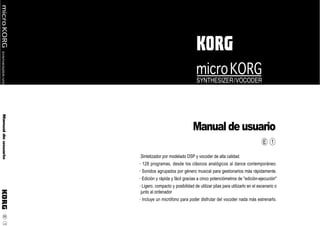
microKORG_S.pdf
- 1. 1 E 1 E Manual de usuario Manual de usuario .Sintetizador por modelado DSP y vocoder de alta calidad. · 128 programas, desde los clásicos analógicos al dance contemporáneo. · Sonidos agrupados por género musical para gestionarlos más rápidamente. · Edición y rápida y fácil gracias a cinco potenciómetros de "edición-ejecución" · Ligero, compacto y posibilidad de utilizar pilas para utilizarlo en el escenario o junto al ordenador · Incluye un micrófono para poder disfrutar del vocoder nada más estrenarlo.
- 2. ii
- 3. iii * Nombres de compañías, productos y formatos, etc son marcas o marcas registradas de sus respectivos propietarios. Precauciones Ubicación Utilizar la unidad en estos lugares puede causar averías. • Bajo la luz directa del sol • Lugares de temperaturas o humedad extrema • Lugares excesivamente sucios o polvorientos • Lugares con mucha vibración • Cerca de campos magnéticos Fuente de alimentación Por favor, conecte el adaptador AC suministrado a un enchufe AC con el voltaje correcto. No lo conecte a un enchufe con voltaje diferente al indicado. Interferencias con otros dispositivos eléctricos Aparatos de radio y televisión colocados cerca pueden recibir interferencias. Utilice la unidad a una distancia apropiada de estos aparatos. Manipulación Para evitar roturas, no fuerce los controles y conmutadores. Cuidados Si el exterior se ensucia, límpielo con una pieza de ropa seca y limpia. No utilice líquidos de limpieza como abrillantadores o componentes de limpieza o ceras inflamables. Conserve este manual Después de leer este manual, por favor consérvelo. Evitar el vertido de líquidos o que se introduzcan objetos No coma ni ponga contenidos con líquido encima o cerca del equipo. Si entra líquido en la unidad, puede averiarse, incendiarse o causar un cortocircuito. Tenga cuidado de no dejar que objetos metálicos se introduzcan en la unidad. Si algo se introduce, desconéctelo de la toma de corriente. Luego póngase en contacto con su distribuidor Korg más próximo o con la tienda en la que compró la unidad. NORMAS FCC (para EE.UU) Este equipo ha sido testado y es compatible con los límites de Clase B para los dispositivos digitales, conforme a la parte 15 de la normas FCC,. Estos límites están designados para aportar una protección razonable contra interferencias dañinas en una instalación residencial. Estos equipos generan , utilizan y radian radio frecuencias y, si no se instalan y utilizan según las instrucciones, pueden acusar interferencias en las comunicaciones de radio. Sin embargo, no hay garantías de que puedan darse interferencias en una instalación particular. Si este equipo causa interferencias dañinas a aparatos de radio o televisión, que pueden demostrarse apagando y encendiendo los equipos, se recomienda al usuario corregir la instalación con una o varias de las siguientes medidas: • Reorientar o reubicar las antenas. • Aumentar la distancia entre equipo y receptor. • Conectarelequipoaunatomaconcircuitodistintoaldelreceptor. • Consultar a un distribuidor o técnico experimentado en radio/ televisión para obtener ayuda. Cambios no autorizados o modificaciones en este sistema pueden causar la pérdida de la autoridad por parte del usuario para utilizar la unidad. Marca CE de harmonización de estándares en Europa La marca CE que aparece en los productos de nuestra compañía con alimentación AC desde el 31 de diciembre de 1996, significa que cumple con la directiva EMC (89/336/EEC) y la directiva de la marca CE (93/68/EEC). Y, la marca CE que se incluye desde el 1 de enero de 1997, significa que cumple con la directiva EMC (89/336/EEC) y la directiva de la marca CE (93/68/EEC) y la directiva de bajo voltaje (73/23/EEC). La marca CE incluida en los productos de nuestra compañía que funcionan con pilas significa que cumple con la directiva EMC (89/ 336/EEC) y la de marca CE (93/68/EEC). Manejo de datos Averías inesperadas pueden provocar la pérdida del contenido de la memoria. Por favor, asegúrese de guardar los datos en un contenedor de datos externo (dispositivo de almacenamiento). Korg no puede aceptar responsabilidad alguna por la pérdida o daño provocado por la pérdida de datos. Convenciones del manual Potenciómetros y teclas están en NEGRITA. Potenciómetros y teclas del panel del microKORG están impresas en NEGRITA. Parámetros " " Los parámetros están entrecomillados" Símbolos , , Estos símbolos indican, respectivamente, precaución, consejo y explicación sobre MIDI. Explicación sobre MIDI CC# se utiliza como abreviación de Control Change Number (Número de controlador). En las explicaciones sobre MIDI, los números entre corchetes [ ] están en notación hexadecimal. Indicaciones de pantalla Los valores numéricos de varios parámetros que aparecen en el manual son sólo con fines explicativos. Puede que no coincidan con lo que aparezca en la pantalla del microKORG. Posición de los potenciómetros y parámetros La posición de los potenciómetros y parámetros que aparecen en el manual (pág.16 y siguientes) son aproximaciones. Puede que haya diferencias entre la posición del potenciómetro y el valor del parámetro.
- 4. iv Gracias por adquirir el sintetizador y vocoder Korg . Para disfrutar sin problemas, por favor lea este manual cuidadosamente y utilice el producto correctamente. Guía rápida ............................................................7 Explica cómo comenzar a utilizar el microKORG (escuchar las demos, seleccionar programas, usar el arpegiador y las funciones de ejecución) y realizar ediciones básicas. Canciones de demostración .....................................................................7 Escuchar las canciones demo ..............................................................7 Programas de sinte (synth) ......................................................................8 1. Seleccionar y reproducir un programa .............................................8 2. Modificar el sonido ............................................................................8 Programas de vocoder ............................................................................10 1. Reproducir un programa de vocoder ..............................................10 2. Modificar el sonido ..........................................................................10 Arpegiador ............................................................................................... 11 Usar el arpegiador ............................................................................... 11 Edición .................................................................12 Explica lo que necesita saber a la hora de editar sonidos en el microKORG. Edición básica .........................................................................................12 Procedimientos básicos de edición.....................................................12 Editar cada timbre ...............................................................................14 Editar un programa de sinte .................................15 Las funciones de los parámetros de un programa sinte que se ajustan con los potenciómetros 1–5 para el ajuste correspondiente EDIT SELECT 1/2. Estructura de un prog. sinte ...................................................................15 Generalidades ......................................................................................15 Precauciones ............................................................................................ iii Manejo de datos ....................................................................................... iii Convenciones del manual........................................................................ iii Introducción ............................................................1 Explica las opciones del microKORG y los nombre y funciones de cada parte. Principales características ........................................................................1 Panel frontal y posterior ............................................................................2 Panel frontal ...........................................................................................2 Panel posterior .......................................................................................4 Preparativos ...........................................................5 Explica cómo conectar dispositivos de audio externo y el micro incluido y cómo encender el equipo. Conexiones ................................................................................................5 Conexión desde las salidas de audio....................................................5 Conexión hacia las entradas de audio ..................................................5 Conexión con equipos MIDI/ordenador.................................................5 Conectar el micro incluido .....................................................................5 Encendido ..................................................................................................6 1. La fuente de alimentación .................................................................6 2. Encendido ..........................................................................................6 3. Apagado .............................................................................................6 Tabla de contenidos
- 5. v Editar los efectos y la EQ .....................................39 Explica la función de los parámetros de efecto y EQ ajustados por los controles 1–5 para el ajuste correspondiente de los potenciómetros EDIT SELECT 1/2. La estructura de efectos del microKORG ..............................................39 Generalidades ......................................................................................39 16. MOD FX — SINTE/VOCODER ........................................................................ 40 17. DELAY — SINTE/VOCODER ........................................................................... 41 18. EQ — SINTE/VOCODER .................................................................................. 42 Editar el arpegiador ..............................................43 Explica la función de los parámetros del arpegiador que se ajustan con los potenciómetros de edición 1–5 para cada uno de los ajustes de los potenciómetros EDIT SELECT 1/2. La estructura del arpegiador ...................................................................43 Generalidades ......................................................................................43 19. ARPEG. A — SINTE/VOCODER .................................................................... 44 20. ARPEG. B — SINTE/VOCODER .................................................................... 45 Ajustes globales (GLOBAL) .................................46 Explica la función de los parámetros de Global que se ajustan mediante los potenciómetros de edición 1–5 para cada uno de los ajustes de los potenciómetros EDIT SELECT 1/2. Estructura de GLOBAL ...........................................................................46 Generalidades ......................................................................................46 21. GLOBAL ............................................................................................47 1. VOICE — SINTE/VOCODER ............................................................................ 16 2. AFINACIÓN — SINTE/VOCODER .................................................................. 17 3. OSC1 (Oscilador 1) — SINTE/VOCODER ................................................... 18 4. OSC2 (Oscilador 2) — SINTE ...................................................................... 22 5. MIXER (MEZCLADOR) — SINTE .................................................................... 23 6. FILTER (FILTRO) — SINTE ............................................................................. 24 7. FILTER EG — SINTE ...................................................................................... 26 8. AMP (AMPLIFICADOR)— SINTE .................................................................... 27 9. AMP EG — SINTE/VOCODER ........................................................................ 28 10.LFO 1, 11. LFO 2 — SINTE/VOCODER ....................................................... 29 12.PATCH 1, 13. PATCH 2, 14. PATCH 3, 15. PATCH 4 — SINTE ......... 30 Editar un programa vocoder .................................31 La función de los parámetros de un programa vocoder que se ajustan con los potenciómetros 1–5 para cada uno de los ajustes de EDIT SELECT 1/2. Estructura de un programa vocoder .......................................................31 Generalidades ......................................................................................31 1. VOICE — SINTE/VOCODER ............................................................................. 32 2. PITCH — SINTE/VOCODER .............................................................................. 32 3. OSC1 — SINTE/VOCODER ............................................................................... 32 4. AUDIO IN 1 — VOCODER ............................................................................... 33 5. MIXER — VOCODER ......................................................................................... 34 6. FILTER — VOCODER ........................................................................................ 35 7. FC MOD — VOCODER ..................................................................................... 36 8. AMP — VOCODER ............................................................................................. 37 9. AMP EG — SINTE/VOCODER .......................................................................... 37 10. LFO 1, 11. LFO 2 — SINTE/VOCODER ....................................................... 37 12. CH LEVEL A, 13. CH LEVEL B — VOCODER ......................................... 38 14. CH PAN A, 15. CH PAN B — VOCODER .................................................. 38 Table of Contents
- 6. vi Tabla de contenidos Usar el microKORG con otros dispositivos MIDI ...... 48 Explica cómo hacer las conexiones con otros dispositivos MIDI y explica la función de los parámetros MIDI ajustador por los potenciómetros 1–5 para cada ajuste de los potenciómetros EDIT SELECT 1/2. MIDI en el microKORG ...........................................................................48 Generalidades ......................................................................................48 Conectar dispositivos MIDI /ordenadores ...........................................48 Ajustes MIDI .........................................................................................49 22. MIDI ...................................................................................................51 Mensajes transmitidos y recibidos por el microKORG ..........................52 Guardar datos ......................................................58 Explica cómo guardar un programa o ajuste global que haya editado. Guardar los ajustes de edición ...............................................................58 Guardar un programa ..........................................................................58 Guardar ajustes GLOBAL, MIDI y SHIFT ...........................................58 Funciones SHIFT .................................................59 Explica las funciones que utilizan la tecla SHIFT, como inicializar un programa y restaurar los datos de fábrica. Copiar e intercambiar timbres — SINTE......................................................... 59 Programa un programa...........................................................................59 Inicializar CH LEVEL y CH PAN — VOCODER.............................................. 60 Filtro MIDI ................................................................................................60 Asignar controladores .............................................................................61 Dump de datos ........................................................................................62 Restaurar los datos de fábrica ...............................................................63 Ajuste protección de escritura ................................................................63 Otras funciones de la tecla SHIFT .........................................................64 Apéndice ..............................................................65 Resolución de problemas y otra información como las características técnicas del microKORG. Sincro de LFO 1/2 y tiempo de retardo ..................................................65 Resolución de problemas .......................................................................66 Características y opciones......................................................................67 Índice .......................................................................................................68
- 7. 1 Introducción 3. 128 programas incorporados MicroKORG contiene 128 programas incorporados. Cuando estrena la uidad, los bancos TRANCE–S.E./HIT contienen 112 programas de sinte, y el banco VOCODER 16 programas vocoder. 4. Procesar una fuente entrante externa La señal de una fuente de audio externa entra a través de los jack de entrada AUDIO IN 1 y 2, y se procesa del mismo modo que una onda interna. 5. Función conexión virtual Moduladores y controladores como filtro EG, amp EG, LFO 1/2, posición en el teclado y rueda pueden asignarse a parámetros como pitch, cutoff y amp (sin cables). Lo que proporciona aún más flexibilidad creativa. 6. Efectos para darle el toque final al sonido Para aún más posibilidades, el microKORG proporciona tres tipos de efectos de modulación, tres tipos de retardo, y un ecualizador. El efecto de retardo puede sincronizarse con el arpegiador o a un reloj MIDI externo, lo que aporta infinidad de opciones para el directo. 7. Arpegiador por pasos El arpegiador de microKORG permite producir un arpegio con sólo mantener pulsado un acorde. Es posible elegir entre seis tipos de arpegio, y ajustar la duración y espaciado de las notas del mismo. Permite especificar también si una nota sonará o no para cada uno de los ocho pasos, permitiendo crear un amplio rango de ritmos modificados y otros efectos. Principales características 1. Sintetizador por modelado analógico El sistema de modelado analógico del microKORG utiliza tecnología DSP para estimular un sintetizador analógico. A partir de una variedad de diferentes algoritmos de oscilador (como ondas diente de sierra o cuadradas familiares para los usuarios de sintetizadores analógicos) puede utilizar los diferentes controles del panel frontal para editar cualquier sonido o crear sonidos propios. Todo parámetro de sonido se organiza en “secciones”. Seleccionar la sección apropiada y girar el potenciómetro apropiado permite editar sonidos de manera rápida, sencilla e intuitiva. Puede también modificar el sonido en tiempo real. Número de timbres: máximo 2 (cuando utilice capa) Polifonía máxima: 4 voces Estructura: 2 osciladores + generador de ruido: onda diente de sierra, onda cuadrada, onda triangular, onda seno, onda Vox, DWGS x 64, ruido, entrada de audio (ocho tipos) función PWM, función OSC Sync, función Ring Mod., función OSC Sync+Ring Mod. Filtros multimodo: -24 dB/oct LPF, -12 dB/oct LPF, -12 dB/oct BPF, -12 dB/oct HPF (cuatro tipos) Filtro EQ, Amp EG, LFO1, LFO2 (LFO: seis formas de onda sincronizables con el arpegiador o un reloj MIDI externo) 2. Vocoder Es posible conectar un micro a una de las entradas (AUDIO IN 1) de microKORG, y utilizarlo como vocoder – un dispositivo que impone el carácter espectral de una voz (u otra señal de audio) en el sonido de un oscilador, produciendo la impresión de que el oscilador habla. El vocoder se compone de ocho canales (dieciséis filtros en pares). Además de la simulación de sonidos de unidades vocoder clásicas, es posible cambiar la frecuencia de filtro y ajustar el nivel y panorama para crear sonidos originales. Polifonía máxima: 4 voces Estructura: 8 canales vocoder, nivel/pan ajustable por canal, función Formant Shift, 1 oscilador + generador de ruido (ocho tipos) filtro EG, Amp EG, LFO1, LFO2 (LFO: seis formas de onda, sincronizables con el arpegiador o un reloj MIDI externo)
- 8. 2 Panel frontal y posterior Potenciómetro VOLUME Ajusta el volumen de salida de los jack OUTPUT (L/MONO, R) y el de auriculares. Dial BANK SELECT Selecciona el banco de programas. Tecla BANK SIDE Selecciona la cara (de dos) del banco. (El indicador está apagado si selecciona A y se ilumina si selecciona B). Este indicador parpadea cuando microKORG receibe mensajes de cambio de programa MIDI o si el dial BANK SELECT ya no se ajusta al banco actual. Indicadores AUDIO IN 1/2 Se iluminan si la señal llega a los jack AUDIO IN. Se iluminan en rojo cuando llega demasiada señal. Pantalla Indica el número de programa actual, el valor del parámetro seleccionado, etc. Tecla ARPEGGIATOR ON/OFF Activa/desactiva el arpegiador. Se ilumina el indicador de la tecla si está activado). Tecla WRITE Guarda un programa editado o ajuste global (pág. 58). Tecla SHIFT Mantener esta tecla pulsada y pulsar otra, permite acceder a varias funciones (pág. 59). También, mientras esta tecla está iluminada, actúa como tecla EXIT (cancelar) para salir del estado actual y volver al modo de operaciones normal. Teclas PROGRAM NUMBER 1, 2, 3, 4, 5, 6, 7, 8 Seleccionan el número de programa (se ilumina el indicador del número seleccionado). Puede usar también estas teclas, para activar/desactivar cada uno de los ocho pasos del arpegio para añadir dinamismo a la ejecución del arpegiador (pág. 11). Además, mantener pulsada la tecla SHIFT y pulsar una de estas teclas, permite acceder a varias funciones (función SHIFT). Indicador TEMPO del arpegiador Parpadea siguiendo el tempo del arpegiador. Si MIDI CLOCK está ajustado en External y empieza a recibir datos MIDI a través de MIDI IN, este indicador parpadea siguiendo el tempo. Rueda de PITCH Controla la afinación (pitch). Rueda de MOD Controla la profundidad de la modulación. Teclas de OCTAVE SHIFT UP, DOWN Camtbia el rango de afinación del teclado en pasos de octava, sobre un rango de +/-3 octavas. Los objetos relacionados con el vocoder, están impresos en verde sobre el panel frontal.
- 9. 3 Parámetros de vocoder Parámetros para programas de vocoder. Parámetros de sinte Parámetros para programas de sinte. Indicador TIMBRE SELECT 1, indicador TIMBRE SELECT 2 Si tiene seleccionado un programa de sinte con capas, el/los indicador/es se ilumina/n indicando qué timbre/s se va/n a editar. Si un timbre está en solo, su indicador parpadea. Si tiene seleccionado un programa de vocoder, el indicador 1 se ilumina si Formant Hold está activado. Dial EDIT SELECT 1, dial EDIT SELECT 2 Estos diales seleccionan la sección a editar (pág. 12). Indicador SYNTH/VOCODER 1, indicador SYNTH/VOCODER 2 Indican si el programa seleccionado es de sinte o de vocoder. Si están los dos encendidos, indican que está activada la función Performance Edit. Si sólo hay un indicador iluminado, el potenciómetro EDIT SELECT correspondiente será el objeto a editar. Si lo la edición que está realizando no ha finalizado, el indicador parpadea. Si tiene seleccionado un programa sinte con capas, esta tecla permite escoger qué timbre va a editar o reproducir. También permite editar simultáneamente los dos timbres (Sync). Si tiene seleccionado un programa vocoder, esta tecla activa Formant Hold, que permite mantener el sonido actual sin que tenga que seguir hablando por el micro. Potenciómetros de edición 1, 2, 3, 4, 5 Estos potenciómetros editan los parámetros Performance Edit o los parámetros de la sección seleccionada en los potenciómetros EDIT SELECT 1 y 2 (pág. 8, 9, 10). Indicador ORIGINAL VALUE Éste se ilumina si el valor del parámetro que está editando coincide con el valor que está almacenado en el programa (pág. 13). (Este indicador no sirve en Performance Edit). Tecla TIMBRE SELECT/FORMANT HOLD Panel frontal y posterior
- 10. 4 Panel frontal y posterior Jacks OUTPUT L/MONO,R Cónectelos al sistema de amplificación, altavoces amplificados, mesa de mezclas o grabador multi pista. Si quiere utilizar el microKORG en monoaural, conecte al jack L/MONO. Jack HEADPHONES Conecte un par de auriculares a este jack (1/4" stereo). Conector MIDI THRU Recibe los datos MIDI y los transmite sin modificarlos. Utilícelo cuando quiera conectar múltimples dispositivos MIDI a la misma "corriente" de datos. Conector MIDI OUT Transmite datos MIDI. Conector MIDI IN Recibe datos MIDI. MIDI Utilícelo para conectar el microKORG a un dispositivo MIDI externo para el intercambio de datos MIDI. Conmutador MIC/LINE Si tiene un micro conectado al jack DYNAMIC o CONDENSER, ponga el conmutador en posición MIC. Si tiene conectado un dispostivo externo o secuenciador, póngalo en LINE. Potenciómetro VOLUME 1 Ajusta el nivel de entrada para el jack DYNAMIC o CONDENSER. Jack CONDENSER Conecte un micro de condensación en este jack. Jack DYNAMIC Conecte un micro dinámico, sintetizador o dispositivo audiot en este jack. Si tiene conectado algo tanto en el jack DYNAMIC como en el CONDENSER, tiene preferencia la señal de audio del CONDENSER. AUDIO IN 1 Un program a de sinte puede utilizar como forma de onda del oscilador 1, una señal de audio de un sintetizador o dispositivo externo conectado aquí. Un programa de vocoder puede usar una señal de audio de un micro, etc. conectado aquí como modulador del audio. Poten. VOLUME 2 Ajusta el nivel de entrada para el jack LINE. Jack LINE Conecte aquí dispositivos de audio o un sintetizador. AUDIO IN 2 Un programa sinte puede usar como forma de onda del oscilador 1, una señal de audio externa de un dispositivo conectado aquí. Un programa vocoder utiliza esta señal de entrada como portador externo para el vocoder. Botón de encendido Enciende/ apaga el equipo(pág. 6). Jack de alimentación AC Conecte el adaptador AC incluido en este jack. Después de conectar el adaptador AC al microKORG, enchúfelo a la correitne. Soporte de micro Puede encajar aquí el micro incluido (pág. 5).
- 11. 5 Preparativos 10). Si quiere utilizar un secuenciador externo, caja de ritmos o fuente de audio como portador del vocoder, conecte el dispositivo a la entrada AUDIO IN 2 (›pág. 34). Si quiere procesar la onda de un sintetizador o sampler, conecte un micro o el jack de salida del dispositivo externo a los jack de entrada AUDIO IN 1 y 2 (›pág. 21). ○ ○ ○ ○ ○ ○ ○ ○ ○ ○ ○ ○ ○ ○ ○ ○ ○ ○ ○ ○ ○ ○ ○ ○ ○ ○ ○ ○ ○ ○ ○ ○ ○ ○ ○ ○ ○ ○ Conexión con equipos MIDI/ordenador El teclado, controlador, etc. del microKORG pueden usarse para controlar un módulo de sonido MIDI externo. Recíprocamente, un teclado MIDI o secuenciador puede controlar el generador de tono del microKORG para producir sonido (›pág.48). ○ ○ ○ ○ ○ ○ ○ ○ ○ ○ ○ ○ ○ ○ ○ ○ ○ ○ ○ ○ ○ ○ ○ ○ ○ ○ ○ ○ ○ ○ ○ ○ ○ ○ ○ ○ ○ ○ Conexión del micro incluido Se incluye un micro para su uso con el vocoder junto al microKORG. Este es el modo de conectar el micro al microKORG. No fuerce el cuello del micro ni lo doble más de lo necesario alante y atrás. De otro modo podría causar una avería como la rotura del cableado interno. 1 Sujete el micro por la base, alinee la protuberancia del micro con la abertura del soporte de micro y empújela hacia el soporte. No lo fuerce. Para sacar el micro, sujételo por la base y sáquelo. 2 Sitúe el potenciómetro AUDIO IN VOLUME 1 del panel posterior en la posición MIN, y ajuste el conmutador MIC/LINE a la posición MIC. 3 Inserte el conector del micro en el jack de entrada AUDIO IN 1 CONDENSER. Conexiones El diagrama de abajo muestra las conexiones básicas para microKORG. Haga las sustituciones necesarias para ajustarlas a su equipo. Conectar a una toma AC Adaptador AC (incluido) Amplificador, etc. Auriculares MIDI IN MIDI OUT Teclado MIDI, módulo generador de tono, caja de ritmos, etc. EM-1 TAP 1 2 5 7 10 12 14 16 15 13 11 9 8 4 3 Micro incluido Asegúrese de que todos los aparatos estén apagados antes de realizar el conexionado. De no ser así, puede dañar los altavoces o hacer que el equipo no funcione correctamente. ○ ○ ○ ○ ○ ○ ○ ○ ○ ○ ○ ○ ○ ○ ○ ○ ○ ○ ○ ○ ○ ○ ○ ○ ○ ○ ○ ○ ○ ○ ○ ○ ○ ○ ○ ○ ○ ○ Conexión desde las salidas de audio Conecte los jack de salida del microKORG OUTPUT L/MONO y R a las conexiones de entrada de la mesa de mezclas o sistema de amplificación. Para sacarle el máximo rendimiento al microKORG, recomendamos que utilice salida estéreo. Para conexión monoaural, utilice el jack L/MONO. ○ ○ ○ ○ ○ ○ ○ ○ ○ ○ ○ ○ ○ ○ ○ ○ ○ ○ ○ ○ ○ ○ ○ ○ ○ ○ ○ ○ ○ ○ ○ ○ ○ ○ ○ ○ ○ ○ Conexión hacia las entradas de audio Si quiere utilizar el microKORG como vocoder, conecte un micro u otra fuente de audio a la entrada AUDIO IN 1 y utilice la fuente de audio como modulador (›pág. Apertura Protuberancia Base del micro Cuello
- 12. 6 Encendido ○ ○ ○ ○ ○ ○ ○ ○ ○ ○ ○ ○ ○ ○ ○ ○ ○ ○ ○ ○ ○ ○ ○ ○ ○ ○ ○ ○ ○ ○ ○ ○ ○ ○ ○ ○ ○ ○ 2. Encendido Antes de encender el microKORG, debe reducir el nivel del sistema de monitorización u otros dispositivos de salida conectados. 1 Gire completamente a la izquierda el potenciómetro VOLUME del microKORG. 2 Pulse el interruptor de encendido. La pantalla muestra el número de programa. 3 Mueva hacia la derecha el potenciómetro VOLUME del microKORG hasta una posición adecuada. 4 Ajuste el volumen del dispositivo externo de salida. 2 1, 3 ○ ○ ○ ○ ○ ○ ○ ○ ○ ○ ○ ○ ○ ○ ○ ○ ○ ○ ○ ○ ○ ○ ○ ○ ○ ○ ○ ○ ○ ○ ○ ○ ○ ○ ○ ○ ○ ○ 3. Apagado Después de guardar cualquier dato necesario (como un programa editado) apague el equipo siguiendo el camino inverso que el seguido en el proceso de encendido. Nunca apague mientras esté guardando datos (es decir, mientras ejecute el comando Write). De no ser así podría dañar los datos internos. ○ ○ ○ ○ ○ ○ ○ ○ ○ ○ ○ ○ ○ ○ ○ ○ ○ ○ ○ ○ ○ ○ ○ ○ ○ ○ ○ ○ ○ ○ ○ ○ ○ ○ ○ ○ ○ ○ 1. La fuente de alimentación Antes de conectar la fuente de alimentación, asegúrese de que el interruptor de encendido está en posición apagado (es decir, hacia fuera). Conexión del adaptador AC Inserte firmemente el conector del adaptador AC incluido en el jack. Luego conecte el adaptador a una toma AC. No utilice otro adaptador AC que no sea el que viene incluido. Insertar/cambiar las pilas MicroKORG puede también funcionar con pilas. Las pilas no se incluyen. Necesitará adquirirlas a parte. 1 Asegúrese que el interruptor de encendido del microKORG está apagado. Luego abra la cubierta de las pilas situada en la parte inferior de la carcasa. 2 Inserte seis pilas alcalinas AA. Tenga cuidado de respetar la polaridad correcta de las pilas. 3 Cierra la cubierta de las pilas. Símbolo en pantalla de poca pila “ ” Cuando las pilas se estén vaciando, la pantalla indicará " ," y el "." en el extremo derecho empieza a parpadear. Si sigue utilizando el microKORG, el ajuste Protect se activa automáticamente y no permite editar programas o ajustes globales. Recomendamos que cambie las pilas o utilice el adaptador AC lo antes posible. Si se da esta situación mientras edita, y desea guardar los ajustes, conecte el adaptador AC y ejecute la función Write. Puede eliminar el símbolo " " en pantalla pulsando la tecla SHIFT. Las pilas vacías deben retirarse del microKORG tan pronto como sea posible. Dejarlas puede causar averías (debido al derrame del líquido de las pilas, etc.). Debe también retirar las pilas si no va a utilizar el microKORG durante un periodo largo de tiempo.
- 13. 7 Guía rápida Canciones de demostración ○ ○ ○ ○ ○ ○ ○ ○ ○ ○ ○ ○ ○ ○ ○ ○ ○ ○ ○ ○ ○ ○ ○ ○ ○ ○ ○ ○ ○ ○ ○ ○ ○ ○ ○ ○ ○ ○ Escuchar las canciones demo MicroKORG contiene varias canciones de demostración. Este es el procedimiento para escucharlas y apreciar los sonidos del microKORG. 1 Mantenga pulsada la tecla SHIFT y pulse ARPEGGIATOR ON/OFF. La demo comienza a sonar. Los indicadores luminosos de SHIFT, OCTAVE SHIFT DOWN, UP, y PROGRAM NUMBER se iluminan. 2 Para cambiar de canción demo durante la reproducción, pulse la tecla OCTAVE SHIFT UP o DOWN. También puede usar las teclas PROGRAM NUMBER 1–8 para seleccionar una canción de demostración. 3 Al pulsar la tecla SHIFT, se detiene la reproducción de la demo. Se apagan las teclas SHIFT, OCTAVE SHIFT DOWN y UP, y el microKORG vuelve al modo normal de reproducción. 1, 3 1 2 2
- 14. 8 Programas de sinte (Synth) ○ ○ ○ ○ ○ ○ ○ ○ ○ ○ ○ ○ ○ ○ ○ ○ ○ ○ ○ ○ ○ ○ ○ ○ ○ ○ ○ ○ ○ ○ ○ ○ ○ ○ ○ ○ ○ ○ 2. Modificar el sonido En el microKORG, es posible modificar el sonido para añadir expresión a la interpretación mediante los potenciómetros de edición 1–5, moviendo las ruedas PITCH o MOD, o en la forma de tocar el teclado. Pruebe varias formas de modificar el programa seleccionado. Usar la función Performance Edit para modificar el sonido Al encenderse los indicadores superior e inferior SYNTH/VOCODER, se activa la función Performance Edit. En este estado, los potenciómetros de edición 1–5 se asignan automáticamente para controlar los parámetros que se listan a continuación. Gire estos potenciómetros para controlar el sonido en tiempo real. Cuando utiliza Performance Edit, la pantalla muestra el número de programa. Performance Edit se cancela cuando gira los potenciómetros EDIT SELECT 1 o EDIT SELECT 2 para seleccionar una sección diferente, o si mantiene pulsada la tecla SHIFT y pulsa la tecla BANK SIDE. Para activar la función Performance Edit, pulse la tecla PROGRAM NUMBER que está iluminada. Cuando está activado Performance Edit, puede editar el sonido como se indica. Potenciómetro 1: CUTOFF Ajusta la frecuencia de corte del filtro. Esto afecta el brillo del sonido. Normalmente, girando el potenciómetro hacia la izquierda el sonido se oscurece, y hacia la derecha lo hará más brillante. Potenciómetros de edición 1–5 Teclas PROGRAM NUMBER 1–8 Indicador SYNTH/VOCODER SELECCIÓN DE TIMBRE ○ ○ ○ ○ ○ ○ ○ ○ ○ ○ ○ ○ ○ ○ ○ ○ ○ ○ ○ ○ ○ ○ ○ ○ ○ ○ ○ ○ ○ ○ ○ ○ ○ ○ ○ ○ ○ ○ 1. Seleccionar y reproducir un programa MicroKORG contiene 128 programas que puede seleccionar y reproducir inmediatamente. Los programas se agrupan en bancos. Cada banco contiene dos “Caras”, y cada cara contiene ocho programas. Para seleccionar programas, utilice el potenciómetro del panel frontal PROGRAM SELECT y las teclas PROGRAM NUMBER. Como ejemplo, este es el modo de seleccionar el programa "b.26". 1 Pulse la tecla BANK SIDE para seleccionar "b" como cara de programa. La tecla BANK SIDE se ilumina al seleccionar la cara B, y se apaga cuando selecciona la cara A. 2 Gire el potenciómetro PROGRAM SELECT a la posición TECHNO/HOUSE. La pantalla muestra el "2" como banco de programa. 3 Pulse la tecla 6 para seleccionar el número de programa. El indicador luminoso SYNTH/VOCODER de la posición SYNTH se enciende. El programa cambia en el momento en que cambie la cara (Side), banco (Bank) o número (Number). 4 Toque en el teclado para escuchar el sonido. 5 Puede utilizar las teclas OCTAVE SHIFT UP o DOWN para cambiar el rango de afinación del teclado (›pág. 9). 1 2 3 Cara del programa EDIT SELECT 2 Banco del programa Indicador SYNTH/VOCODER Número de programa 5
- 15. 9 Potenciómetro 2: RESONANCE Ajusta la resonancia del filtro. Añade un carácter distintivo. Potenciómetro 3: EG ATTACK (FILTER EG + AMP EG ATTACK) Ajusta el tiempo de ataque del filtro EG y amp EG. Afecta el espacio desde note-on (cuando pulsa una tecla) hasta alcanzar el nivel de ataque. Girar este potenciómetro, ajusta la velocidad con la que aumentan el filtro EG y amp EG. Normalmente, girar a la izquierda reduce el tiempo de ataque y a la derecha lo alarga. Potenciómetro 4: EG RELEASE (FILTER EG + AMP EG RELEASE) Ajusta el tiempo de relajación del filtro EG y amp EG. Afecta al espacio desde note- off (cuando libera una tecla) hasta que el sonido desaparece. Girar este potenciómetro modifica el tiempo de relajación del filtro EG y amp EG. Normalmente, girar el potenciómetro a la izquierda acorta el tiempo de relajación y a la derecha lo alarga. Potenciómetro 5: TEMPO Ajusta el tempo del arpegiador, LFO, y DELAY (si "TEMPO SYNC" está en ON). Girar el potenciómetro a la izquierda relentiza el tempo, y a la derecha lo acelera. El indicador luminoso del ARPEGGIATOR TEMPO parpadea a ritmo del tempo. Si selecciona un programa con capas que usa dos timbres (uno de los indicadores de TIMBRE SELECT está encendido), puede elegir el timbre al que se aplica la edición. Pulse la tecla TIMBRE SELECT para cambiar de timbre (›pág. 14). En modo EDIT, los parámetros que se asignan a cada potenciómetro se editan vía los parámetros de la sección seleccionada por los potenciómetros EDIT SELECT 1 y EDIT SELECT 2. Los detalles de cada función se describen en la pág.24 para CUTOFF y RESONANCE, pág. 26 y 28 para EG ATTACK y EG RELEASE o pág. 44 para TEMPO. Un sonido modificado usando Performance Edit puede guardarse en la memoria si se desea (›pág. 58). Usar las ruedas PITCH y MOD Rueda PITCH: El efecto se aplica cuando mueve la rueda hacia y contra usted. Cuando la rueda está en posición central, no hay efecto. Normalmente esta rueda se utiliza como modulador de la afinación, la afinación aumenta cuando mueve la rueda adelante y baja cuando la mueve hacia sí. Rueda MOD: El efecto se aplica cuando mueve la rueda hacia adelante, y no se aplica cuando la gira hacia sí. Puede utilizar esta rueda para controlar la profundidad del vibrato (›pág.17), o para ajustar el tono al controlar la frecuencia de corte (›pág. 30). Desde que las ruedas de PITCH y MOD pueden usarse como fuentes de virtual patch, puede usarlas para producir una variedad de efectos distintos a los descritos arriba. (›pág. 30) Usar las teclas OCTAVE SHIFT UP y DOWN Puede usar estas teclas para modular la afinación asignada al teclado, en unidades de octava y rango de +/-3 octavas (›pág. 8 ,52). Usar el teclado Posición en el teclado: Utiliza la posición de la nota en el teclado para modificar el sonido. Normalmente, se utiliza para dar brillo al sonido cuando se toca agudo o para crear diferencias de volumen entre las notas agudas y graves. Velocidad: La fuerza con la que toque el teclado puede afectar al sonido. Normalmente, la fuerza con la que toque afectará el tono y el volumen. Debido a que la velocidad y la posición en el teclado pueden usarse como fuentes de virtual patch, puede producir con ellos una variedad de efectos distintos a los descritos arriba (›pág. 30). Programas de sinte (Synth) 0 0 Valor de resonancia bajo Valor de resonancia alto En el caso de un LPF (Low Pass Filter) Cutoff Cutoff Cutoff Cutoff 0 Nivel de ataque Tiempo Note on Note off Cutoff + Nivel [3]: Tiempo de ataque [4]: Tiempo de release a: Tiempo de decaida b: Nivel de sustain [3] b [4] a C6–C9 UP luz roja Acción de la tecla Pulsar arriba (UP) Acción de la tecla Pulsar abajo (DOWN) C3–C6 dark Rando del teclado Indicador de tecla C5–C8 UP luz naranja C4–C7 UP luz verde C2–C5 DOWN luz verde C1–C4 DOWN luz naranja C0–C3 DOWN luz roja
- 16. 10 Programas de vocoder ○ ○ ○ ○ ○ ○ ○ ○ ○ ○ ○ ○ ○ ○ ○ ○ ○ ○ ○ ○ ○ ○ ○ ○ ○ ○ ○ ○ ○ ○ ○ ○ ○ ○ ○ ○ ○ ○ 1. Reproducir un programa de vocoder Este es el modo de conectar el micro incluido y reproducir un programa de vocoder. Un vocoder aplica el carácter espectral de una voz introducida externamente (el "modulador") a un oscilador u otro sonido (el "portador") y emite el resultado. En el uso más popular de un vocoder, puede hablar o cantar a través de un micro y tocar acordes en el teclado, para dar la impresión de que es el instrumento el que habla o canta. Alternativamente, puede crear una variedad de efectos interesantes introduciendo señales de audio que no sean la voz humana (como sonidos rítmicos). 1 En el panel posterior, gire el potenciómetro AUDIO IN 1 VOLUME 1 a la posición MIN, y ajuste MIC/LINE en la posición MIC. 2 Conecte el micro incluido al jack AUDIO IN 1 CONDENSER. Si utiliza un micro distinto al incluido, conéctelo al jack apropiado. 3 Seleccione un programa de vocoder. Use el proceso descrito en la página 8, seleccione el programa "A.84" para este ejemplo. Con los ajustes de fábrica, el banco VOCODER contiene programas de vocoder. Fíjese en que el indicador luminoso SYNTH/VOCODER está encendido. 4 Diga algo en el micro, y gire el potenciómetro de volumen VOLUME 1 hacia el MAX sin dejar que el indicador AUDIO IN 1 se ilumine en rojo. Aumentar el valor de AMP "DIRECT LEVEL" hará que el sonido de entrada se emita directamente, así que aumente el nivel si desea oír el sonido de entrada mientras realiza los ajustes (›pág. 37). 5 Mientras habla a través del micro, toque el teclado. Trate de decir palabras distintas y cambiar el acorde que toca y escuche el efecto del vocoder. Si no puede escuchar el efecto, pruebe a ajustar AMP "LEVEL" (potenciómetro 1) (›pág. 37) o MIXER "OSC 1 LEVEL" (potenciómetro 1) (›pág. 34). 6 Mientras habla a través del micro y, usando el teclado, reproduce sonidos de vocoder, puede "congelar" el tono actual del vocoder al pulsar la tecla FORMANT HOLD. Permite continuar la reproducción del sonido de vocoder actual, incluso si no habla. Este tono será recordado cuando guarde el programa de vocoder en la memoria. Varios de los bancos de programa VOCODER sonarán incluso si sólo usa el teclado. Estos programas se guardaron con FORMANT HOLD activado. ○ ○ ○ ○ ○ ○ ○ ○ ○ ○ ○ ○ ○ ○ ○ ○ ○ ○ ○ ○ ○ ○ ○ ○ ○ ○ ○ ○ ○ ○ ○ ○ ○ ○ ○ ○ ○ ○ 2. Modificar el sonido Del mismo modo que para un programa de sinte, puede modificar el sonido de un programa de vocoder girando los potenciómetros de edición 1–5, usando las ruedas PITCH y MOD y mediante el teclado. Como se describe en las páginas precedentes, pruebe varios cambios para el programa seleccionado. Estas acciones Performance Edit son diferente que para un programa de sinte. Potenciómetro 1: CUTOFF, potenciómetro 2: RESONANCE: Controla el portador ajustando el filtro pasa banda para la frecuencia de corte del portador. Ver página 35. Potenciómetro 3: EG ATTACK, Potenciómetro 4: EG RELEASE: Sólo se puede controlar el amp EG. Además, un programa de vocoder no permite seleccionar timbres. Micro incluido 1 1, 4 2 4 6 Potenciómetros de edición 1–5 3 Indicador SYNTH/VOCODER
- 17. 11 Arpegiador ○ ○ ○ ○ ○ ○ ○ ○ ○ ○ ○ ○ ○ ○ ○ ○ ○ ○ ○ ○ ○ ○ ○ ○ ○ ○ ○ ○ ○ ○ ○ ○ ○ ○ ○ ○ ○ ○ Usar el arpegiador El arpegiador es una función que crea arpegios automáticamente a partir de las notas de un acorde; es decir, toca las notas una detrás de otra. El arpegiador del microKORG tiene seis tipos de patrones de arpegio y permite ajustar la duración (gate time) de las notas. El MicroKORG porporcina también un "arpegiador por pasos" que permite especificar el estado on/off (suena/no suena) de cada nota del acorde en hasta ocho pasos, permitiendo que cree un rango de patrones todavía mayor. Cuando toca el acrode de arriba en el teclado, las notas suenan como se muestra a la derecha. (TYPE: UP) 1 Seleccionar el programa (›pág. 8). Puede usar el arpegiador tanto con un programa de sinte como de vocoder, pero vamos a seleccionar el programa de sinte b.58 para esta explicación. 2 Pulse ARPEGGIATOR ON/OFF para que se ilumine el indicador de la tecla. 3 Mantenga pulsado un acorde en el teclado, el arpegiador se pone en marcha. Modificar el arpegio 4 Gire EDIT SELECT 2 a la posición ARPEG.A o ARPEG.B. 5 Gire los potenciómetros de edición 1–5 para ajustar los parámetros del arpegiador, cambiando el modo en que suena el arpegio. Por ejemplo, si selecciona ARPEG.A en el paso 4, los parámetros mostrados en el diagrama de abajo y a la izquierda (a continuación) se seleccionan como funciones del potenciómetro. Girar el potenciómetro 1 cambia el tempo del arpegio, girar el 3 cambia la duración de las notas del arpegio. Girar el potenciómetro 4 cambia el patrón de arpegio, lo que modifica el orden de reproducción de las notas (›pág. 44). (Cada parámetro se detalla en su página de referencia apropiada). Diríjase a la página 13 para los casos en los que el valor no cambia. Usar el arpegiador por pasos para variar el arpegio 6 Si el potenciómetro EDIT SELECT 2 está en la posición ARPEG.A o ARPEG.B, las teclas PROGRAM NUMBER 1–5 funcionan como pasos del arpegiador y se encienden (estado "activado") para el número de paso válido. Cuando pulsa una tecla de paso para que su indicador parpadee (estado “desactivado”), la nota del paso se sustituye por un silencio, y el resultado será un arpegio diferente (ver el diagrama de abajo). La función arpegiador por pasos permite activar/desactivar cada paso del arpegio para modificar su sonido. Para cambiar el número de pasos válidos del arpegio, ajuste el potenciómetro EDIT SELECT 2 a ARPEG.B y gire el potenciómetro 4 (›pág. 45). 7 Cuando pulsa la tecla ARPEGGIATOR ON/OFF (se apaga el indicador de la tecla), el arpegio deja de reproducirse. 2, 7 6 5 4, 6 TYPE: UP LAST STEP: 8
- 18. 12 Edición ○ ○ ○ ○ ○ ○ ○ ○ ○ ○ ○ ○ ○ ○ ○ ○ ○ ○ ○ ○ ○ ○ ○ ○ ○ ○ ○ ○ ○ ○ ○ ○ ○ ○ ○ ○ ○ ○ Procedimientos básicos de edición Todos los parámetros que se pueden editar se organizan en "secciones". Cada una contiene cinco parámetros, controlados usando los potenciómetros de edición 1 – 5. Los dos potenciómetros EDIT SELECT 1 y EDIT SELECT 2 se usan para seleccionar una sección. Fíjese en las seis columnas de texto bajo los potenciómetros. La primer columna identifica el nombre de cada sección, y las siguientes muestran el parámetro asignado a cada potenciómetro de arriba. El texto de la izquierda indica los parámetros usados para los programas de sinte y el de la derecha (en verde) indica los disponibles para los programas de vocoder. En el microKORG hay dos modos para crear un sonido. • Seleccione el programa más próximo al sonido que desea crear y edítelo para conseguir transformarlo en el sonido que está buscando. • Comenzar desde un programa vacío ("hoja en blanco"), y crear el sonido desde el principio. A grande rasgos, este es el procedimiento. 1 Seleccione el programa con el que desea empezar (›pág. 8). Para empezar desde cero, ejecute la acción de borrado (Initialize) (›pág. 59). 2 Gire el potenciómetro EDIT SELECT 1 o EDIT SELECT 2 para seleccionar la sección en la que esté el parámetro que desea editar. (Se enciende el indicador SYNTH/VOCODER para la cara que edita). Valore en qué se diferencia el programa actual con el sonido que tiene en mente, y seleccione el parámetro a editar. Si crea el sonido desde cero, fíjese en que los potenciómetros EDIT SELECT 1 y EDIT SELECT 2 acceden a las secciones de parámetros en el orden lógico para crear un sonido. Puede girar los diales secuencialmente para pasearse por estas secciones de parámetros en el orden apropiado. Mantener pulsada la tecla SHIFT y pulsar BANK SIDE, selecciona EDIT SELECT 1 o EDIT SELECT 2 como sección a editar. 3 Gire los potenciómetros 1, 2, 3, 4, o 5 para editar el parámetro asignado. Por ejemplo si edita un programa de sinte y ajusta EDIT SELECT 1 en FILTER, los parámetros que se muestran en el diagrama al final de esta página se seleccionan como la función de los cinco potenciómetros de edición. (El parámetro a la izquierda de cada par es el parámetro del programa de sinte y el de la derecha – en verde – es el parámetro de programas vocoder). Girar el potenciómetro 2 cambia el valor de la frecuencia de corte, lo que afecta al color. Girar el potenciómetro 3 cambia el valor de la resonancia, añadiendo un carácter distintivo al color (›pág. 24). Siga adelante y trate de editar los parámetros AMP EG "ATTACK" y "DECAY" (›pág. 28), el parámetro PITCH "PORTAMENTO" (›pág. 17), o los parámetros MOD FX (›pág. 40) o DELAY (›pág. 41) para escuchar el resultado. (Cada parámetro se describe con detalle en la página indicada). 4 Si desea realizar ajustes precisos a un valor, mantenga pulsado la tecla SHIFT y pulse OCTAVE SHIFT UP o DOWN (se iluminan las teclas UP, DOWN, y SHIFT). Ahora puede usar las teclas de octava UP y DOWN para desplazarse entre los valores para el parámetro seleccionado. Para cancelar esta función, pulse la tecla SHIFT iluminada. Si pulsa simultáneamente las teclas UP y DOWN, este parámetro volverá al valor que tenía cuando lo seleccionó. 5 Repita los pasos 2–4 según necesite para crear el sonido deseado. 6 Guarde el programa en la memoria (›pág. 58). Edición básica 2 3 4 ORIGINAL VALUE BANK SIDE SYNTH/VOCODER LED 4
- 19. 13 Si selecciona otro programa o apaga el aparato mientras guarda, perderá los ajustes realizados. Si el valor del parámetro no cambia cuando gira los potenciómetros 1–5 Cuando utiliza EDIT SELECT 1 o EDIT SELECT 2 para seleccionar una sección y gira los potenciómetros 1–5 para editar un valor, en ocasiones el valor en la pantalla continúa parpadeando, y el parámetro no se modifica. Esto ocurre cuando se da una discrepancia entre el valor actual del parámetro que edita (el valor que parpadea en la pantalla) y la posición del potenciómetro. Si el valor acutal es muy distinto al de la posición del potenciómetro y el valor cambiase inmediatamente al moverlo, el sonido cambiaría de un modo abrupto. Para evitarlo, el potenciómetro y el parámetro cambia en tandem sólo cuando la posición del potenciómetro corresponda con el valor actual del parámetro editado (el valor en la pantalla dejará de parpadear). Supongamos que gira el potenciómetro 1 para editar parmámetros, de modo que el potenciómetro está en la posición que se muestra a la izquierda. Luego utiliza el potenciómetro EDIT SELECT 1 para cambiar de sección de parámetros, y quiere editar el parámetro asignado al potenciómetro 1.El valor actual de este parámetro está en la posición del triángulo en el deagrama a la izquierda (el valor actual parpadea cuando gira el potenciómetro lentamente).El valor del parámetro no cambia hasta que gire el potenciómetro hasta esa posición. Cuando el potenciómetro alcanza la posición del valor actual, el potenciómetro y el valor del parámetro comenzarán a variar a la par, editando el parámetro. (Cuando el potenciómetro alcanza el valor actual, el valor en la pantalla deja de parpadear). Para volver al parámetro original de un programa El indicador del control ORIGINAL VALUE se ilumina para indicar los valores de parámetros de un programa predefinido o programa que haya guardado. Si desea que los parámetros vuelvan a su valor original, gire los potenciómetros 1–5 para que el indicador ORIGINAL VALUE se ilumine. Si selecciona otro programa o vuelve a seleccionar el mismo programa mientras edita, todos los parámetros vuelven a sus valores de fábrica o con los que se guardó el programa la última vez. Del mismo modo que cuando edita un programa, puede configurar todos los ajustes del microKORG o relacionados con MIDI al seleccionar la sección de parámetros deseada y girar los potenciómetros 1–5 para realizar los ajustes (›pág. 47, 51). Los cambios que realiza se pierden también si apaga el aparato, así que debe guardarlos si quiere conservarlos. Cómo leer las páginas para cada sección (›pág. 16–). Las siguientes páginas están especialmente estructuradas para facilitar al máximo la búsqueda y consulta de los potenciómetros según la sección de edición seleccionada. La estructura es la siguiente. En el extremo izquierdo aparece el potenciómetro EDIT SELECT 1/2 en la posición de edición para la sección. El nombre de la sección aparece a la derecha en negrita como título de la página. Junto al nombre de la sección la palabra SINTE y/o VOCODER indican el tipo de programa para el que se ha creado esa sección. Justo debajo del título y el tipo de programa aparece una explicación general sobre la sección y una visión rápida de los ajustes que se pueden realizar en ella. Continuando hacia abajo aparecen en filas los 5 potenciómetros de edición. Cada uno lleva debajo el nombre del parámetro que editan y entre corchetes todos los parámetros que pueden seleccionarse. Seguidamente, aparece una explicación detallada de las funciones del potenciómetros y, cuando sea conveniente, de las distintas posiciones que puede adoptar. Cuando un potenciómetro no tiene función en una sección, aparece su diagrama difuminado y no aparece explicación alguna de función. Edición básica
- 20. 14 ○ ○ ○ ○ ○ ○ ○ ○ ○ ○ ○ ○ ○ ○ ○ ○ ○ ○ ○ ○ ○ ○ ○ ○ ○ ○ ○ ○ ○ ○ ○ ○ ○ ○ ○ ○ ○ ○ Editar cada timbre Los programas de sinte pueden tener hasta dos timbres. Un timbre se compone de los parámetros de EDIT SELECT 1 VOICE (excepto para "SYNTH/VOCODER" y "SINGLE/LAYER") a través de secciones LFO2 y de los parámetros de las secciones EDIT SELECT 2 PATCH 1–4. Los parámetros de la sección VOICE "SYNTH/VOCODER" y "SINGLE/LAYER" se aplican a todo el programa. Usar los dos timbres (Capas) m Ajuste el potenciómetro EDIT SELECT 1 a VOICE y gire el potenciómetro 2 para seleccionar LAYER ( - capa). Seleccionar un timbre para editarlo Si edita un programa que usa los dos timbres, este es el procedimiento para seleccionar el que quiera editar. m Pulse la tecla EDIT SELECT TIMBRE SELECT para seleccionar el timbre que quiere editar. (Se enciende el indicador TIMBRE SELECT correspondiente). Los ajustes afectan al timbre seleccionado. Puede también editar los dos timbres simultáneamente (edición sincronizada). 1 Mantenga pulsada la tecla TIMBRE SELECT durante al menos dos segundos. Los dos indicadores TIMBRE SELECT se iluminan y la edición estará sincronizada para los dos timbres. La pantalla indica el valor para el timbre 1. El valor del timbre 1 es el que se usa al iniciar la edición. 2 Para cancelar la sincronía, pulse la tecla TIMBRE SELECT. La edición sincronizada se cancela y el timbre 1 pasa a ser el objeto de edición. Puede usar la función Solo incluso durante la edición sincronizada. El estado de la función edición sincronizada no se guarda. Edición básica SHIFT TIMBRE SELECT Escuchar un sólo timbre (Solo) Para un programa que utilice dos timbres, puede usar la función Solo para escuchar un sólo timbre. Es útil cuando quiere escuchar un único timbre durante la edición. 1 Mantenga pulsada la tecla SHIFT y pulse TIMBRE SELECT. El indicador TIMBRE SELECT del timbre seleccionado para la edición comenienza a parpadear y sólo suena ese timbre. 2 Si desea escuchar únicamente el otro timbre, mantenga otra vez pulsada la tecla SHIFT y pulse TIMBRE SELECT. El indicador TIMBRE SELECT del otro timbre comienza a parpadear y sólo suena ese timbre. El timbre seleccionado para la edición cambia también en este momento. 3 Para cancelar la función Solo, pulse la tecla TIMBRE SELECT. El estado Solo no puede memorizarse. Intercambiar y copiar los ajustes de timbres (función SHIFT) Puede intercambiar los ajustes de los dos timbres, o copiar los ajustes de timbre de otro programa (›pág. 59).
- 21. 15 Estructura de un prog. sinte Como se muestra en la figura 0-1, un programa de sinte se compone de 1 o 2 timbres, efectos y arpegiador. TIMBRE 1/2 Cada timbre consta de bloques OSC, FILTER, AMP, EG, LFO y conexión virtual. Puede crear programas más complejos utilizando dos timbres en un mismo programa mediante la función Layer (capa). EFFECTS La salida de los timbres 1/2 se envía al efecto de modulación (MOD FX) efecto de retardo (DELAY) ecualizador (EQ). Para el efecto de modulación puede escoger entre dos tipos de efecto como chorus. Para el retardo, puede elegir entre tres tipos como retardo estéreo. La EQ es un ecualizador de dos bandas. ARPEGGIATOR Puede aplicar el arpegiador a un timbre. Si el programa utiliza dos timbres, puede aplicar el arpegiador a cualquiera o ambos. Se trata de un arpegiador por pasos con seis tipos de arpegio. Figura 0-1 Velocity Mod. wheel Pitch bend KBD Track Free Assign (en el caso de Layer) Diagrama de bloques del sintetizador ○ ○ ○ ○ ○ ○ ○ ○ ○ ○ ○ ○ ○ ○ ○ ○ ○ ○ ○ ○ ○ ○ ○ ○ ○ ○ ○ ○ ○ ○ ○ ○ ○ ○ ○ ○ ○ ○ Generalidades Los tres atributos del sonido: afinación, color y volumen El sonido tiene tres atributos básicos; afinación, color y volumen. Para controlar estos tres atributos, el sintetizador de modelado analógico de microKORG incorpora secciones de "oscilador," "filtro," y "amp (amplificador)", tal como se incorporaba en los sintes analógicos del pasado. Los ajustes del "oscilador" varían la afinación, los del "filtro" modifican el color, y los ajustes del "amp" el volumen. El "oscilador," "filtro," y "amp" de microKORG En microKORG, las secciones OSC1, OSC2, y PITCH controlan el "oscilador". La sección PITCH especifica la afinación de la onda que es la base del sonido y las secciones OSC1 y OSC2 seleccionan la forma de onda. Las ondas generadas aquí se mezclan en la sección MIXER. La sección FILTER de microKORG modifica el color. Luego la sección AMP modifica el volumen y emita el sonido final. Estas tres secciones determinan el sonido básico del programa. EG, LFO, posición en el teclado, conexión virtual, controladores Además de las secciones descritas arriba, microKORG incorpora procedimientos con los que variar el sonido según el tiempo, rango del teclado o la expresividad al tocar. Esto es posible mediante moduladores y controladores como EG (Generador de Envolvente), LFO (Oscilador de Baja Frecuencia), posición en el teclado, conexión virtual, y las ruedas PITCH y MOD. Puede utilizar los moduladres y controladores para aplicar cambios al sonido básico de un programa. Figura 0-1 (a la derecha) muestra la estructura de un sintetizador en microKORG. Fíjese como en TIMBRE 1 la señal fluye en el orden OSC › FILTER › AMP. Fíjese también cómo moduladores como EG y LFO puede afectar estos bloques. Editar un programa sinte
- 22. 16 SYNTH/VOCODER [Sintetizador, Vocoder] Cambia el tipo de programa actual entre de sintetizador o de vocoder. Sintetizador ( ): El programa es de sinte. Puede utilizar dos osciladores para crear el sonido. Vocoder ( ): El programa es de vocoder. Puede usar el sonido entrante a través de un micro conectado para el efecto de instrumentos “parlantes”. Los parámetros de edición variarán dependiendo de si selecciona sintetizador o vocoder. 1. VOICE — SINTE/VOCODER Estos ajustes determinan el carácter básico del programa, y cómo suena. “SYNTH/VOCODER" (potenciómetro1) especifica si el programa será de sinte o de vocoder. Si quiere que sea un programa de sinte, seleccione Sintetizador ( ). "SINGLE/LAYER" (potenciómetro 2) especifica si se utilizarán los dos timbres (capas) en el caso de programas de sinte. Otros parámetros de esta sección especifican si el programa sonará monofónica, polifónicamente o al unísono y cómo se emiten las notas. Si pulsa simultáneamente más notas de las especificadas en el número de voces, las que toque en último lugar tendrán prioridad. SINGLE/LAYER [Uno, Capa] Especifica cuántos timbres usa el programa. No puede seleccionarse en un programa de vocoder. Uno ( ): Sólo se utiliza un timbre. Figura 1-1 Timbre1 Capa ( ): Se utilizan dos timbres. Cuando toca el teclado, suenan los dos timbres simultáneamente. Puede editar a parte cada timbre. Figura 1-2 Timbre1 Timbre2 La polifonía máxima son cuatro voces. En el caso de un programa con capas, las voces se dividen entre los timbres 1 y 2, así que sólo puede tocar dos notas en programas con capas. VOICE ASSIGN [Mono, Poly, Unison] Especifica cómo suenan los timbres. Monofónico ( ): El timbre suena monofónicamente. El programa toca una nota cada vez. Polifónico ( ): El programa suena polifónicamente, permite tocar acordes. La polifonía máxima es cuatro voces. Unison ( ): Las cuatro voces sonarán al unísono con la misma afinación. Utilice "UNI- SON DETUNE" para especificar la diferencia de afinación en pasos de centésima. "VOICE ASSIGN" y polifonía para un programa Layer Timbre 1 Timbre 2 V.ASSIGN V.ASSIGN V.ASSIGN Polifonía Polifonía Polifonía Mono Mono Poly Poly Poly 1 voz 1 voz 2 voces 2 voces 2 voces 3 voces Unison TRIGGER MODE [Single, Multi] El modo de pulsación, especifica si EG y LFO volverán a emitirse al tocar una nueva nota mientras mantiene la anterior. Puede editarse si "VOICE ASSIGN" es Mono o Unison. Uno ( ): EG y LFO no vuelven a emitirse. Utilice este ajuste cuando quiera tocar legato. Multi ( ): EG y LFO vuelven a emitirse cada vez que toque una tecla. Figura 1-3 Single Multi Trigger EG Trigger EG Note on Note on UNISON DETUNE [0...99] Especifica la cantidad de detuning (en pasos de una centésima) entre las notas que suenan en modo Unison. Puede editarse cuando "VOICE ASSIGN" es Unison. El método de detuning depende del número de voces unísonas. Figura 1-4 voice Unison Detune 0 99 voice Unison Detune 0 99
- 23. 17 2. AFINACIÓN— SINTE/VOCODER TRANSPOSE [-24...24] La transposición ajusta la afinación del oscilador en pasos de semitonos (100 céntimos). El rango es dos octavas arriba y abajo. Los cambios realizados en el panel frontal con los botones OCTAVE SHIFT cambia la afinación asignada al teclado (o tecla) en pasos de una octava y no afecta a la afinación del oscilador que suena. Ni se guardan estos cambios mediante el procedimiento Write. Si quiere cambiar la afinación del propio oscilador, debe usar el ajuste "TRANSPOSE". TUNE [-50...50] Tono, ajusta la afinación del oscilador en pasos de una centésima. PORTAMENTO [0...127] Especifica la velocidad del efecto de portamento (un cambio suave en la afinación de una nota a la siguiente de afinación distinta). Con ajuste 0, no se aplica efecto portamento. Aumentar el valor provoca que el cambio de afinación se de durante un intervalo de tiempo más largo. Si "VOICE ASSIGN" es Mono o Unison, y si "Trigger" es Single, el portamento no se aplica a la primera nota que suene. BEND RANGE [-12...12] Especifica la cantidad de semitonos en los que cambia la afinación al accionar la rueda de afinación PITCH. Este valor indica el cambio en el tono al girar la rueda totalmente hacia adelante. VIBRATO INT [-63...63] Especifica la profundidad del vibrato que se aplica al mover la rueda MOD (modulación) totalmente hacia adelante. El LFO2 modula la afinación del oscilador, aumentándola y disminuyéndola para crear vibrato. Estos ajustes determinan la afinación del oscilador. Utilice "TRANSPOSE" (potenciómetro 1) y "TUNE" (potenciómetro 2) para ajustar la afinación deseada. Estos ajustes los comparten los osciladores 1 y 2. En esta sección puede ajustar también el tiempo de portamento, y especificar cómo las ruedas PITCH y MOD afectan a la afinación.
- 24. 18 WAVE [Saw, Square, Triangle, Sine, Vox, DWGS, Noise, Audio In] Selecciona la forma de onda del oscilador 1. CONTROL 1 [0...127/– – –] Ajusta un parámetro específico a la onda seleccionada. CONTROL 1 no tiene efecto si "WAVE" está ajustado como DWGS. CONTROL 2 [0...127/1...64] Ajusta un parámetro específico a la onda seleccionada. 3. OSC1 (Oscilador 1) — SINTE/VOCODER Onda diente de sierra ( ): Onda en diente de sierra. Esta forma de onda es afilada como un diente de sierra y contiene un espectro rico en sobretonos. Puede usarse para crear numerosos sonidos instrumentales como cuerdas o sonidos de metal, o sonidos típicos de sinte analógico como synth bass o synth brass. CONTROL 1 [0...127]: Ajustar este valor modifica la forma de onda. Ajustado a 0 produce una onda diente de sierra convencional y ajustado a 127 produce una onda diente de sierra una octava superior. (›Figura 3-1) CONTROL 2 [0...127]: El LFO1 se utiliza para aplicar modulación a la forma de onda espeficada por "CONTROL 1." El ajuste "CONTROL 2" especifica la profundidad de la modulación producida por LFO1. Por ej., ajustar LFO1 "WAVE" en Triangle ( ) y la velocidad del LFO, puede producir un efecto tipo detune. Onda cuadrada ( ): Onda cuadrada. De perfil rectangular, es cuadrada cuando tiene la misma anchura en la parte superior e inferior ("amplitud de pulso" del 50%). Si la amplitud de pulso no es 50%, se llama onda de pulso. Una onda cuadrada se utiliza para sonidos de viento madera como clarinete y percusión madera. CONTROL 1 [0...127]: Ajusta la amplitud de pulso. Ajustado a 0 produce una amplitud del 50% (onda cuadrada), ajustada a 127 la amplitud es del 0% (no hay sonido). El sonido es más "duro" conforme acerque este parámetro a 0%. (›Figura 3-2) CONTROL 2 [0...127]: LFO1 se utiliza para aplicar PWM (modulación de amplitud de pulso) *3-1 a la amplitud de pulso especificada por "CONTROL 1". El ajuste "CONTROL 2" especifica la profundidad de la modulación producida por el LFO1. Por ejemplo, ajustar LFO1 "WAVE" en Triangle ( ) y la velocidad del LFO, permite añadir profundidad al sonido. Figura 3-1 0 63 127 Figura 3-2 0 63 127 *3-1: PWM Pulse Width Modulation (modulación de amplitud de pulso) se refiere al uso de una señal separada para variar la amplitud de pulso en el tiempo. En microKORG, puede usar PWM para modificar el color vía el LFO1 o mediante Virtual Patch a partir de las fuentes de modulación LFO2, Filter EG o Amp EG. El oscilador genera la onda que será la base del sonido. El timbre tiene dos osciladores. Los ajustes en esta sección son para el oscilador 1. "WAVE" (potenciómetro 1) selecciona la onda básica del oscilador 1 y "CONTROL 1" (potenciómetro 2) y "CONTROL 2" (potenciómetro 3) modifican la forma de onda. Por ejemplo si ajusta "WAVE" en Saw ( ), ajustar el valor de "CONTROL 1" modifica el sonido cambiando la onda como su muestra en la figura 3-1. Ajustar "CONTROL 2" aplica modulación LFO1 a la forma de onda especificada por "CONTROL 1," produciendo cambios adicionales.
- 25. 19 WAVE Ajustado a 0 produce una onda triangular y ajustado a 127 produce una onda con afinación una octava y una quinta superior. (›Figura 3-3) CONTROL 2 [0...127]: LFO1 se utilizar para aplicar la onda desde la modulación a la forma de onda especificada en "CONTROL 1." El ajuste "CONTROL 2" especifica la profundidad de la modulación producida por el LFO1. Figura 3-3 0 63 127 Onda seno ( ): Es una onda sinusoidal. Esta forma de onda contiene sólo la fundamental, sin sobretonos. Puede usarse para crear claves o sonidos de batería. En algunos programas de sinte, el oscilador 2 se utiliza para hacer cross modulation*3-2 (›Figura 3-4), creando una estructura de sobretonos más compleja. Cross modulation mediante una onda sinusoidal, no puede aplicarse en un programa de vocoder. Debido a que una onda seno no contiene sobretonos, el filtro no le afecta. CONTROL 1 [0...127]: En un programa de sinte, ajusta la profundidad de la cross modulation. En un programa de vocoder modifica la forma de onda. CONTROL 2 [0...127]: En un programa de sinte, ajusta la profundidad de la modulación adicional aplicada por el LFO1 a la cross modulation especificada por "CONTROL 1." En un programa de vocoder, ajusta la profundidad de la modulación aplicada por el LFO1 a la forma de onda seleccionada en "CONTROL 1." Figura 3-4 OSC2 OSC1 X-mod Depth + X-mod Depth Mod OSC1 Output *3-2: Cross Modulation Es un tipo de modulación por oscilador disponible en los sinte analógicos del pasado. Normalmente, una señal de baja frecuencia (como la de un LFO) se utiliza como fuente de modulación para un oscilador, pero Cross Modulation permite usar otro oscilador como fuente, creando un sonido con una estructura de sobretonos más compleja que no se produciría normalmente de otro modo. En el microKORG, puede usar el oscilador 2 para aplicar cross modulation cuando selecciona una onda seno para el oscilador 1. Aumente gradualmente el nivel de "CONTROL 1" y fíjese cómo cambia el sonido. Puede producir sonidos distorsionados o sonidos con un carácter metálico. Puede producir una variedad de efectos aún mayor, ajustando los parámetros OSC2 "SEMITONE" o "TUNE". También puede obtener resultados interesantes aplicando modulación sync y cross modulation al mismo tiempo. Onda Vox ( ): Simula una forma de onda similar a las cuerdas vocales. Incluso si la afinación del oscilador está cambiada, el espectro de frecuencia se mantiene, lo que lo hace efectivo al usarse con sonidos tipo voz o como oscilador de un vocoder. Seleccione HPF o BPF como filtro, y ajuste "Cutoff" para crear un sonido tipo voz. CONTROL 1 [0...127]: Ajustar este parámetro modifica la forma de onda. (›Figura 3-5) CONTROL 2 [0...127]: LFO1 se utiliza para aplicar modulación a la forma de onda especificada por "CONTROL 1". CONTROL 2 ajusta la profundidad de la modulación aplicada por LFO1. Figura 3-5 0 63 127 3. OSC1 (Oscilador 1) — SINTE/VOCODER más débiles y una fundamental más fuerte que una onda diente de sierra o cuadrada. Adecuada para melosos sonidos de bajo. CONTROL 1 [0...127]: Puede modificar la forma de onda ajustando este valor. CONTROL 1 CONTROL 2 Onda triangular ( ): Onda triangular que tiene sobretonos
- 26. 20 CONTROL 1 [– – –]: – – – CONTROL 2 [1...64]: Selecciona la forma de onda DWGS. (›Tabla3-1) Los datos de onda DWGS se usaron por primera vez en el Korg DW-6000 (que salió a la venta en 1984), y ha continuado su desarrollo desde entonces. DWGS ( ) (Sistema generador de forma de onda digital): Datos de forma de onda creados por síntesis aditiva de harmónicos. Selecciónelo cuando quiera crear sonidos con un carácter de “síntesis digital” distintivo, como un synth bass, piano eléctrico, campana, o horn. Dispone de 64 tipos de forma de onda. Ruido ( ): Genera sonido blanco. En el oscilador, se suministra un LPF (filtro pasa bajos) para procesar el sonido. (›Figura 3-6). Puede usarse para crear sonidos de percusión o efectos de sonido como surf. Puede usarse conjuntamente con otro timbre para simular el componente de “respiración” del sonido de un instrumento de viento. CONTROL 1 [0...127]: Ajusta la cutoff frequency del LPF. Este ajuste afecta la forma de onda del ruido. Figura 3-6 LPF Cutoff Resonancia Generador de ruido CONTROL 2 [0...127]: Controla la resonancia del LPF. Si lo aumenta lo suficiente, produce una afinación identificable, la frecuencia de corte se mueve de acuerdo a la posición en el teclado en la que toque y los cambios se oyen como cambio de afinación. Si quiere que la oscilación producida por la resonancia se ajuste a la afinación de referencia, ajuste "CONTROL 1" en 24. Tabla 3-1 Lista DWGS No. Name No. Name No. Name 1 SynSine1 24 5thWave1 47 Clav1 2 SynSine2 25 5thWave2 48 Clav2 3 SynSine3 26 5thWave3 49 Guitar1 4 SynSine4 27 Digi1 50 Guitar2 5 SynSine5 28 Digi2 51 Guitar3 6 SynSine6 29 Digi3 52 Bass1 7 SynSine7 30 Digi4 53 Bass2 8 SynBass1 31 Digi5 54 Bass3 9 SynBass2 32 Digi6 55 Bass4 10 SynBass3 33 Digi7 56 Bass5 11 SynBass4 34 Digi8 57 Bell1 12 SynBass5 35 Endless* 58 Bell2 13 SynBass6 36 E.Piano1 59 Bell3 14 SynBass7 37 E.Piano2 60 Bell4 15 SynWave1 38 E.Piano3 61 Voice1 16 SynWave2 39 E.Piano4 62 Voice2 17 SynWave3 40 Organ1 63 Voice3 18 SynWave4 41 Organ2 64 Voice4 19 SynWave5 42 Organ3 20 SynWave6 43 Organ4 21 SynWave7 44 Organ5 22 SynWave8 45 Organ6 23 SynWave9 46 Organ7 *: La forma de onda “35 Endless”, simula una escala sin fin, en la que notas una octava a parte tienen afinación idéntica. Puede tocar una escala ascendente o descendente tan lejos como pueda, produciendo la sensación de que una escala con la misma afinación continúa infinitamente. 3. OSC1 (Oscilador 1) — SINTE/VOCODER WAVE CONTROL 1 CONTROL 2
- 27. 21 CONTROL 1 [0...127]: Ajusta el balance de volumen entre AUDIO IN 1 y AUDIO IN 2. Ajustado en 127 sólo se emite AUDIO IN 1. Con ajuste 0, sólo se emite AUDIO IN 2. Entrada de audio ( ): La forma de onda de la señal de audio entrante a través de los jack AUDIO IN 1 o 2 se utiliza en vez del oscilador. Permite aplicar filtros a una frase de batería o sintetizar un vocalista o sonido de guitarra junto con el oscilador 2. Los parámetros de la sección PITCH no tienen efecto en la forma de onda que entra a través de los jack AUDIO IN 1 o 2. CONTROL 2 [0...127]: El LFO1 se utiliza para aplicar modulación al balance de volumen entre AUDIO IN 1 y AUDIO IN 2 que ajustó mediante "CONTROL 1". El ajuste "CONTROL 2" establece la profundidad de esta modulación producida por el LFO1. Permite crear efectos en los que las entradas AUDIO IN 1 y 2 se alternan. Procesar una señal entrante de audio Puede utilizar el filtro, amp, EG, y LFO etc. para procesar la señal de un sintetizador, caja de ritmos o dispositivo de audio externo del mismo modo que una forma de onda del oscilador. Antes de que conecte el dispositivo externo, apague el microKORG y cualquier dispositivo de salida y amplificadores de potencia. 1 Gire el potenciómetro en el panel posterior AUDIO IN 2 VOLUME 2 a la posición MIN. 2 Conecte el jack de salida del dispositivo externo al jack AUDIO IN 2 LINE. 3 Después de realizar las conexiones, encienda los aparatos siguiendo el orden dispositivo externo, microKORG y finalmente el sistema de altavoces. 4 Seleccione un programa adecuado y borre su contenido. Para este ejemplo, seleccione cualquier programa de sinte y borre su contenido como se describe en la página 59. 5 Gire el potenciómetro EDIT SELECT 1 a la posición OSC 1 y gire el potenciómetro 1 ("WAVE") hasta " " (Entrada de audio). 6 Envíe señal de audio desde el dispositivo externo y gire el potenciómetro VOLUME 2 hacia el MAX tanto como pueda sin que el indicador de AUDIO IN 2 se ponga rojo. 7 Mientras entra la señal de audio toque el teclado. 8 Como se describe en "El procedimiento básico de edición" (›pág. 12), edite FILTER, AMP, EG, LFO, y los efectos para modificar el sonido. Los parámetros relativos a la afinación no tienen efecto en el sonido de AUDIO IN. En este ejemplo, podría conectar la salida MIDI OUT del microKORG a la entrada MIDI IN del dispositivo MIDI externo y ajustar los canales MIDI para que se ajusten, de modo que el módulo de sonido del dispositivo MIDI externo produzca sonido al tocar el teclado del microKORG (›pág. 49). Puede usar el teclado del microKORG para tocar los sonidos del dispositivo externo, y usar los potenciómetros EDIT SELECT 1/2 y los potenciómetros de edición 1–5 para modificar el sonido. Puede usar una entrada externo como portador del vocoder (›pág. 34). MIDI IN MIDI OUT LINE OUT módulo generador de tono, caja de ritmos, o dispositivo de audio EM-1 TAP 1 2 5 7 10 12 14 16 15 13 11 9 8 4 3 3. OSC1(Oscillator 1) — SYNTH/VOCODER WAVE CONTROL 1 CONTROL 2
- 28. 22 4. OSC2 (Oscilador 2) — SINTE WAVE [Saw, Square, Triangle] Selecciona la forma de onda para el oscilador 2. Onda diente ( ): Onda diente de sierra (›pág. 18). Onda cuadrada ( ): Onda cuadrada (›pág. 18). Onda triangular ( ): Onda triangular (›pág. 19). Si no oye el sonido del oscilador 2, aumente MIXER "OSC2 LEVEL" (potenciómetro 2). Si quiere escuchar sólo el sonido del oscilador 2, disminuya MIXER "OSC 1 LEVEL" (potenciómetro 1). OSC MOD [OFF, Ring, Sync, RingSync] Selecciona el tipo de modulación del oscilador que produce en conjunto con el oscilador 1. DESACTIVADO ( ): El sonido sale sin modulación del oscilador aplicada. Puede ajustar "SEMITONE" y "TUNE" para producir efectos de armonía, detune o componentes harmónicos. Ring ( ): Se aplica Ring modulation *4-1 . (›Figura 4-1) Ajustar "SEMITONE" y "TUNE" puede crear sonido metálico con un leve sentido de afinación. Efectivo para efectos de sonido. Sync ( ): Se aplica Oscillator sync *4-2 . Útil para crear sonidos de sinte solistas (synth-lead). (›Figura 4-2) RingSync ( ): Aplica simultáneamente Ring y Sync modulation. (›Figura 4-3) SEMITONE [-24...24] Especifica el detuning (diferencia de afinación) relativa al oscilador 1, en pasos de semitonos sobre un rango de 2 octavas abajo o arriba. Si desea usar el sonido del oscilador 2 como componente de la estructura de sobretono del oscilar 1, trate a ajustalo una octava o una quinta por encima del oscilador 1. Si quiere usar el oscilador 2 en armonía, puede probar intervalos de tercera, cuarta o quinta. TUNE [-63...63] Especifica la cantidad de detune para el OSC2 relativa al OSC1. Ajustado en ±63 produce una diferencia de afinación de ±2 octavas, y en ±48 la diferencia es de ±1 octava. Valores cercanos a 0 hacen ajustes precisos en la afinación. Si "OSC MOD" está ajustado en Sync, los ajustes en "Semitone" o "Tune" cambian la afinación de los sobretonos. La afinación de la fundamental no cambiará. *4-1: Ring Modulation: Esta modulación genera una suma y diferencia de las formas de onda de los osciladores 1 y 2. Ejemplo, si selecciona una onda cuadrada para el oscilador, ajusta "TRANSPOSE" a 0, "SEMITONE" a 24, y "TUNE" para que produzca un sonido como de campana muy claro, detecta mejor el efecto si disminuye "OSC 1 LEVEL" y aumenta "OSC 2 LEVEL". O puede crear un efecto interesante al usar conexiones virtuales para modular OSC 2 TUNE con LFO o EG. *4-2: Oscillator Sync: Esta modulación fuerza la sincronización de la fase del oscilador 2 con la del 1. Ej., seleccione una onda diente de sierra y aumente "OSC 2 LEVEL". Luego, edite "SEMITONE" y "TUNE" para cambiar la afinación y fíjese, el efecto es más notable si aumenta la afinación del oscilador 2 sobre la del 1. O puede crear un efecto interesante al usar conexiones virtuales. Figure 4-1 Onda OSC1 Onda OSC2 Salida OSC1 Salida OSC2 Figure 4-2 Onda OSC1 Onda OSC2 Salida OSC1 Salida OSC2 Sync Figure 4-3 Onda OSC1 Onda OSC2 Sync Salida OSC1 Salida OSC2 Este es el lugar en el que puede realizar los ajustes para el oscilador 2. Puede crear una variedad de sonidos utilizando dos osciladores a la vez. Por ejemplo, puede ajustar "SEMITONE" (potenciómetro 3) y "TUNE (potenciómetro 4) de modo que un oscilador actúa como si fuera parte de la estructura de sobretono del otro oscilador, ajuste la afinación de los dos osciladores a un intervalo de armonía, o ajuste ambos osciladores a la misma afinación pero detune sensiblemente uno de ellos para crear un efecto de desafinación. Puede usar Ring Modulation y Oscillator Sync para crear una estructura de sobretono compleja (se ajusta con "OSC MOD" o potenciómetro 2).
- 29. 23 OSC 1 LEVEL [0...127] Ajusta el nivel de salida del oscilador 1. OSC 2 LEVEL [0...127] Ajusta el nivel de salida del oscilador 2. NOISE LEVEL [0...127] Ajusta el nivel de salida del generador de ruido. Este generador, genera ruido blanco. Es independiente al ruido blanco que puede seleccionarse como forma de onda para el oscilador 1. No tiene filtro o resonancia como el generador de ruido del oscilador 1, pero puede usar la sección FILTER para crear el mismo resultado que la forma de onda ruido del oscilador 1. El ruido se utiliza para crear sonidos de instrumentos de percusión o efectos de sonido como surf. 5. MIXER (MEZCLADOR) — SINTE Estos parámetros ajustan el balance de volumen de los osciladores 1 y 2, y el generador de ruido. "OSC 1 LEVEL" (potenciómetro 1) ajusta el nivel de salida del oscilador 1, "OSC 2 LEVEL" (potenciómetro 2) ajusta el nivel de salida del oscilador 2 y "NOISE LEVEL" (potenciómetro 3) ajusta el nivel de salida del generador de ruido. Estos ajustes son el nivel de entrada al filtro.
- 30. 24 CUTOFF [0...127] Ajusta la frecuencia de corte. "CUTOFF" puede modificarse mediante la variación de tiempo producida por el filtro EG, mediante la dinámica al tocar el teclado (velocidad), y la ubicación de la nota. Si el valor "CUTOFF" se ajusta muy bajo, el volumen lo será también, o puede que no oiga nada. RESONANCE [0...127] La resonancia ajusta la resonancia del filtro. Enfatiza los sobretonos cercanos a la frecuencia de corte especificada en "CUTOFF," añadiendo un carácter distintivo al sonido. Aumentar el valor, aumenta el efecto. (›Figura 6- 4) Debido a que los movimientos del control "CUTOFF" afecta a los sobretonos que empuja la resonancia, es mejor ajustar "CUTOFF" y "RESONANCE" conjuntamente. TYPE [-24dB LPF, -12dB LPF, -12dB BPF, -12dB HPF] Selecciona el tipo de filtro -24dB LPF ( ): El -24 dB LPF (-24 dB/octava filtro pasa bajos) es el tipo de filtro más completo, deja pasar las frecuencias por debajo del frecuencia de corte, y corta las frecuencias que están por encima (›Figura 6-1). Disminuir la frecuencia de corte oscurece el tono y lo hace meloso. -12dB LPF ( ): El -12 dB LPF (-12 dB/octava filtro pasa bajos) tiene un declive más suave que el -24 dB LPF, produciendo un efecto sonoro más natural. (›"-24 dB LPF")(›Figura 6-1) Figura 6-1 LPF (Low Pass Filter) -12dB/oct -24dB/oct Cutoff Frecuencia 6. FILTER (FILTRO) — SINTE El filtro controla el carácter tonal del sonido producido por el oscilador. Determina el tono permitiendo que sólo pase la porción de sonido deseada. "TYPE" (potenciómetro 1) selecciona el tipo de filtro (es decir, el modo en que corta la frecuencia). "CUTOFF" (potenciómetro 2) ajusta la frecuencia en la que tiene lugar el corte. Normalmente, girar este potenciómetro a la derecha añade brillo al sonido y a la izquierda apaga el sonido. "RESONANCE" (potenciómetro 3) enfatiza la región de frecuencia cercana a la frecuencia de corte, añadiendo un carácter distintivo al sonido. Otros parámetros en esta sección permiten especificar la profundidad del modulador que se aplica al filtro EG, y el modo en que la posición en el teclado afecta la frecuencia de corte. FILTER EG INT [-63...63] Especifica cómo la variación de tiempo de la modulación desde el filtro EG se aplica a la cutoff fre- quency (›Figura 6-5). La cutoff fre- quency cambia en el tiempo según los ajustes del filtro EG, modificando el tono. Por ejemplo, puede usarse para crear un sonido que gane gradualmente brillo cuando pulsa la tecla y que se oscurezca progresivamente. Este parámetro INT (Intensidad) especifica la profundidad (sensibilidad) con la que el filtro EG afecta la cutoff frequency. Ajustado a 0, el filtro EG no afecta a la cutoff frequency. Ajustes positivos en aumento (+) causarán un mayor efecto del filtro EG en la cutoff frequency. (›Figura 6-6) Ajustes negativos en aumento (-) crearán un efecto cada vez mayor en dirección opuesta. (›Figura 6-7) FILTER KEY TRACK [-63...63] Determina cómo la posición en el teclado afecta a la frecuencia de corte. Por ejemplo, si el sonido que toca en la tecla C4 (do 4) tiene el tono deseado pero las notas altas ya no tienen resonancia o un sonido demasiado meloso, puede ajustar la posición en el teclado para compensar, de modo que la frecuencia de corte eleve las notas más altas. Con ajustes positivos (+), la frecuencia de corte aumenta al tocar más agudo de la nota C4 y caerá cuando toque por debajo. Con valores negativos (-), la frecuencia de corte cae al tocar por encima de C4, y aumenta al tocar por debajo. Con un ajuste de +48, el cambio en la frecuencia de corte es proporcional al cambio en la afinación. Con ajuste 0, la posición en el teclado no afecta a la frecuencia de corte. Figura 6-4 LPF HPF BPF El efecto resonancia Valor resonancia bajo Valor resonancia alto
- 31. 25 TYPE -12dB BPF ( ): -12dB/oct BPF (Filtro pasa banda) permite que pase una banda de frecuencia en la región de la frecuencia de corte y corta las frecuencias restantes. Se utiliza cuando desea enfatizar sólo una porción del rango de frecuencia. (›Figura 6-2) Utilícesecuandodeseeenfatizarsólo una región específica del sonido. Por ejemplo, puede usarse para crear un sonido limitado a un ancho de banda similar al sonido escuchado en una radio pequeña o teléfono. Filter oscillation Si aumenta la resonancia a un valor alto, oscila (produce sonido) a la frecuencia especificada por la frecuencia de corte. Puede utilizar la oscilación de filtro ("auto oscilación") como fuente de sonido. Si el filtro oscila, el parámetro "CUTOFF" que normalmente ajusta el color, controla en su lugar la afinación del oscilador. Esto puede usarse de varias maneras. Los silbidos es un ejemplo típico, y puede producirse por ajustes en los parámetros ADSR del filtro EG. Puede también probar a ajustar "FILTER EG INT" a un valor negativo. Otra posibilidad es seleccionar la rueda de modulación MOD o LFO 1/2 como la fuente en una conexión virtual y usarlo para controlar "CUTOFF" como destino. Figure 6-5 Time Note on Note off Cutoff SustainLevel Attack Time Decay Time ReleaseTime Figure 6-6 Note on Note off Note on Note off Cutoff Int=+32 Int=0 Int=+63 Time Cutoff frequency specified by “Cutoff” Figure 6-7 Cutoff frequency specified by “Cutoff” Note on Note off Note on Note off Cutoff Int=–32 Int=0 Int=–63 Time 6. FILTER (FILTRO) — SINTE FILTER KEY TRACK La posición en el teclado funciona de acuerdo a la afinación controlada por el pitch bend, y la transposición. Los cambios producidos por el vibrato o conexiones virtuales, no se ven afectados por la afinación. Figura 6-2 BPF (Band Pass Filter) Cutoff Frecuencia -12dB HPF ( ): -12dB/oct HPF (Filtro pasa altos) permite el paso de frecuencias por encima de la frecuencia de corte, y corta las frecuencias por debajo. Utilícese cuando desee estilizar el sonido. De todos modos, si aumenta excesivamente la frecuencia de corte, el volumen disminuye significativamente. (›Figura 6-3) Por ejemplo puede usar el HPF para atenuar a propósito la región de frecuencias graves del sonido que se reproduce junto a otros instrumentos de frecuencia grave, con el fin de distinguir ese sonido de los otros instrumentos. Figura 6-3 HPF (High Pass Filter) Cutoff Frecuencia
- 32. 26 7. FILTRO EG — SINTE DECAY [0...127] Especifica el tiempo desde el momento de alcance del nivel de ataque hasta alcanzar el nivel de sostenimiento (SUSTAIN). SUSTAIN [0...127] Especifica la cutoff frequency que se mantendrá tras el tiempo de decaída, hasta que deje de pulsar la tecla. RELEASE [0...127] Especifica el tiempo desde note-off (cuando deja de pulsar la tecla) hasta que el nivel del sonido llega a 0. ATTACK [0...127] Especifica el tiempo desde note-on (cuando pulsa una tecla) hasta que se alcanza el nivel de ataque (valor máximo de la envolvente). EG RESET [OFF, ON] Especifica si la EG volverá a su estado original en el segundo momento note-on y siguientes. Si toca una nota nueva antes de que el sonido de la anterior haya terminado su estado de release, la envolvente puede volver a empezar desde cero o continuar desde el valor actual. Desactivado ( ): La nota comienza a partir del nivel actual de EG. Activado ( ): La nota comienza desde el nivel 0. N OFF Note on Note on (Retrigger) Note off El parámetro "EG RESET" sólo está disponible si "VOICE AS- SIGN" está ajustado en Poly, o si "VOICE ASSIGN" está en Mono o Unison y "TRIGGER" en Multi. Figura 7-1 0 AttackLevel Time Note on Note off Cutoff [1]: Attack Time [3]: Sustain Level [2]: Decay Time [4]: Release Time [1] [3] [4] [2] En este lugar puede realizar los ajustes para el filtro EG, que aplica cambios al color según el momento temporal (›Figura 7-1). Haga estos ajustes para especificar el "perfil" de la envolvente (EG) y utilice los parámetros FILTER "FILTER EG INT" para especificar la cantidad de efecto que tendrá la EG (›pág. 24). Ajustando FILTER EG, puede cambiar el color según el momento temporal. Crear la curva tonal deseada ajustando los parámetros ADSR; ATTACK (ataque - potenciómetro 1), DECAY (decaída - potenciómetro 2), SUSTAIN (sostenimiento - potenciómetro 3), RELEASE (relajación - potenciómetro 4). Los detalles sobre el funcionamiento del EG (Generador de envolvente) se encuentran en la sección AMP EG (›pág. 28). Filtro EG y Amplificador EG Cuando el Filtro EG cambia la frecuencia de corte, el color cambia también. De todos modos, dependiendo del cambio en el volumen producido por el Amplificador EG, este cambio puede oírse de distintas maneras. Por ejemplo, cambiar la velocidad a la que el sonido y el volumen comienzan (ataque) o decaen, puede variar significativamente el carácter del cambio en el sonido. Es una buena idea que ajuste los cambios tanto en el Filtro EG (sonido) como en el Amplificador EG (volumen) cuando edite.
- 33. 27 8. AMP (Amplificador) — SINTE LEVEL [0...127] El nivel ajusta el voluem del timbre. Si "SINGLE/LAYER" es Layer, esta configuración ajusta el balance de volumen entre el timbre 1 y el timbre 2. PANPOT [L63...Center...R63] Ajusta la ubicación del sonido en el campo estéreo. L63( ) en el extremo izquierdo, Center ( ) en el centro, y R63 ( ) en el extremo derecho. DISTORTION [OFF, ON] La distorsión determina si se aplica distorsión o no a la salida del timbre. El grado de distorsión se ajusta mediante el nivel de salida de cada oscilador en el MEZCLADOR. DESACTIVAR ( ): Distorsión desactivada. ACTIVAR ( ): Distorsión activada. KBD TRACK [-63...63] Determina cómo afecta la posición en el teclado al volumen. Con ajustes positivos (+), el volumen aumenta al tocar por encima de la nota C4 en el teclado, y disminuye cuando toca por debajo de C4. Con ajustes negativos (-), el volumen disminuye cuando toca por encima de C4 y aumenta al tocar por debajo. La posición en el teclado actúa según la afinación que se controla mediante el pitch bend, y la transposición. Los cambios producidos por el vibrato y conexiones virtuales no les afecta la afinación. Estos parámetros determinan el volumen. El sonido que se crea al pasar por el oscilador y el filtro se amplifica mediante el amp. "LEVEL" (potenciómetro 1) ajusta el volumen. "KBD TRACK" (potenciómetro 4) ajusta el modo en que la posición en el teclado afecta al volumen, y "DISTORTION" (potenciómetro 3) determina si el sonido se distorsiona. Puede usar "PANPOT" (potenciómetro 2) para ajustar el panorama (posición estéreo del sonido).
- 34. 28 9. AMP EG — SINTE/VOCODER ATTACK [0...127] Determina el tiempo desde note-on (cuando pulsa una tecla) hasta alcanzar el nivel de ataque (valor máximo de la envolvente). DECAY [0...127] Determina el tiempo desde que se alcanza el nivel de ataque hasta llegar al nivel de sostenimiento (SUSTAIN). SUSTAIN [0...127] Determina el voluen que se mantendrá tras el tiempo de decaída, mientras mantenga la tecla pulsada. RELEASE [0...127] Determina el tiempo desde note-off (cuando deja de pulsar una tecla) hasta que el volumen llega a 0. EG RESET [OFF, ON] Determina si la EG será o no iniciada desde cero en la segunda nota pulsada y siguientes. Si toca una nota nueva antes de que el sonido de la anterior haya terminado su estado de relajación, la envolvente puede volver a empezar desde cero o continuar desde el valor actual. DESACTIVADO ( ): La nota comienza a partir del nivel actual de EG. ACTIVADO ( ): La nota comienza desde el nivel 0. N OFF Note on Note on (Retrigger) Note off El parámetro "EG RESET" sólo está disponible si "VOICE AS- SIGN" está ajustado en Poly, o si "VOICE ASSIGN" está en Mono o Unison y "TRIGGER" en Multi. Es aquí donde puede ajustar el AMP EG, que aplica cambios al volumen según el momento temporal (›Figura 9-1). Ajustar AMP EG, permite cambiar el volumen a lo largo del tiempo. Cree la curva de volumen que desee ajustando los parámetros ADSR; ATTACK (potenciómetro 1), DECAY (potenciómetro 2), SUSTAIN (potenciómetro 3), RELEASE (potenciómetro 4). Figura 9-1 0 AttackLevel Time Note on Note off Level [1]: Attack Time [3]: Sustain Level [2]: Decay Time [4]: Release Time [1] [3] [4] [2] 0 Time Note on Note off Level Attack: 0 Sustain: 127 Decay: — Release: 0 Organ 0 Time Note on Note off Level Attack: 40 Sustain: 75 Decay: 50 Release: 50 Strings 0 Time Note on Note off Level Attack: 0 Sustain: 0 Decay: 100 – 127 Release: 5–25 Piano EG (Envelope Generator - generador de envolvente) Cada sonido tiene su propia curva de volumen distintiva. por ejemplo, cuando toca una nota en el piano, la nota comienza en su máximo volumen y gradualmente disminuye. Cuando levanta el dedo de la tecla, el sonido desaparece rápidamente con una decaída corta. Las curvas de volumen como ésta son un aspecto importante de cómo identificamos el sonido de un instrumento determinado. Este tipo de cambios ocurren también en el color y la afinación, así como en el volumen. En un sintetizador, este tipo de cambios los produce una EG. El microKORG tiene envolventes dedicadas para el filtro y para el amplificador. Además, como estas envolventes pueden usarse como fuente en una conexión virtual, puede también transformar libremente la afinación u otros numerosos aspectos del sonido. Algunos ejemplos se muestran abajo.
- 35. 29 10. LFO 1, 11. LFO 2 — SINTE/VOCODER WAVE (LFO1) [Saw, Square1, Triangle, Sample&Hold] WAVE (LFO2) [Saw, Square2, Sine, Sample&Hold] Selecciona la forma de onda del LFO. Figura 10-1 Saw ( ): Square1 ( ): Square2 ( ): Triangle ( ): Sine ( ): Sample&Hold ( ): KEY SYNC[OFF, Timbre, Voice] Determina cómo se aplica el LFO a una voz en los note-on. Desactivado ( ): La fase del LFO no vuelve a sus valores por defecto en los note-on. (›Figura 10-2) Timbre ( ): La fase LFO vuelve a los valores que tenía cuando la primera note-on que tuvo lugar en el estado de ninguna nota pulsada. Consecuentemente, la modulación continúa aplicándose con la misma fase LFO para las siguientes note-on. (›Figura 10-3) Voz ( ): La fase LFO volverá a sus valores por defecto en cada note-on, y se aplicarámodulacióndediferentefase a cada voz. (›Figura 10-4) Figura 10-2 Note on Figura 10-3 Note on Note on Note all off Figura 10-4 Note on Note on 1VOICE 2VOICE TEMPO SYNC [OFF, ON] Determina si el ciclo del LFO se sincroniza o no al tempo del reloj MIDI. Desactivado ( ): El LFO no se sincroniza. Funciona a la frecuencia especificada por el parámetro "FREQUENCY". Activado ( ): El LFO se sincroniza al ARPEG.A "TEMPO" o a los mensajes MIDI Clock del dispositivo externo. Si "TEMPO SYNC" está ON, seleccionar LFO2 Frequency ( ) como "DEST" en PATCH 1–4 no tiene efecto. FREQUENCY [0...127] Determina la frecuencia del LFO. Aumentar este valor aumenta la frecuencia. Este parámetro se muestra y puede ajustarse si "TEMPO SYNC" es OFF. SYNC NOTE [1.1...1.32] Determina la proporción del ciclo del LFO relativa al tempo especificado en ARPEG.A "TEMPO" (›pág. 65). Este parámetro se muestra y puede ajustarse si "TEMPO SYNC" es ON. 1/1( ): Cuatro pulsaciones es un ciclo. 1/2( ):Cuatro pulsaciones son dos ciclos. 1/4( ): Una pulsación es un ciclo. 1/8( ): Una pulsación es dos ciclos. El timbre tiene dos LFOs (Oscilador de Baja F•frecuencia). El cambio cíclico producido por una LFO puede modular varios aspectos del sonido como la afinación, el color y el volumen. Utilice "WAVE" (potenciómetro 1) para seleccionar la forma de onda del LFO, potenciómetro 2 para seleccionar el método de sincronía de tecla, "TEMPO SYNC" (potenciómetro 3) para sincronizar el ciclo del LFO con el tempo, y "FREQUENCY"/"SYNC NOTE" (potenciómetro 4) para especificar la frecuencia. LFO1 y LFO2 pueden utilizarse como fuentes de conexiones virtuales para aplicar modulación a una variedad de parámetros (›pág. 30). LFO (Oscilador de baja frecuencia) El LFO (Oscilador de baja frecuencia) es un oscilador que produce una oscilación relativamente baja y se utiliza para aplicar modulación cíclica a varios aspectos del sonido. Aplicaciones típicas del LFO son el vibrato (el LFO eleva y disminuye la afinación), wah (el LFO eleva y disminuye la frecuencia de corte) y tremolo (el LFO aumenta y disminuye elk volumen). Puede seleccionar el LFO como fuente de conexiones virtuales, seleccionar el parámtreo deseado como destino y aplicar modulación para producir varios efectos. MicroKORG proporciona algunos parámetros dedicados para aplicar modulación desde el LFO; para LFO1 puede usar OSC1 "CONTROL 2" y para LFO2 el PITCH "VIBRATO INT." La amplitud cambia irregularmente (sample & hold)